- 在 Windows 10 系统中,病毒管理系统(Windows Defender)作为系统内置的安全防护工具,在通常情况下能为用户的设备保驾护航,抵御各类病毒和恶意软件的侵袭。然而,在某些特定场景下,比如用户安装了其他功能更为契合自身需求的第三方安全软件,或者在进行一些特殊的软件测试、开发工作时,Windows Defender 可能会与现有操作产生冲突,此时用户可能需要考虑关闭该系统。接下来,将为您详细介绍关闭 Windows 10 病毒管理系统的具体方法及其可能带来的影响。
- 关闭带来的影响
安全风险增加
Windows Defender 作为系统自带的安全防护软件,具备实时监控、病毒查杀、恶意软件拦截等多种功能。关闭它后,如果您没有及时安装并正确配置其他可靠的第三方安全软件,那么您的电脑将直接暴露在网络威胁之下,遭受病毒、木马、间谍软件、勒索软件等恶意程序攻击的风险会大幅提升。例如,在浏览网页时,可能会不小心下载恶意软件,这些软件可能会窃取您的个人信息、破坏系统文件,甚至导致系统瘫痪 。
系统防护功能缺失
Windows Defender 不仅能够检测和清除已知的病毒和恶意软件,还能通过云保护功能实时获取最新的威胁情报,对新型未知威胁进行防范。关闭该系统后,这种基于云端智能分析的防护能力将消失,系统将无法及时对新出现的恶意程序做出响应。此外,其勒索软件防护功能也会失效,无法阻止未授权程序对重要文件的修改,一旦遭遇勒索软件攻击,您的文件可能面临被加密勒索的风险 。
软件兼容性问题
虽然在某些情况下关闭 Windows Defender 是为了解决软件冲突问题,但关闭后也可能引发新的兼容性问题。一些软件可能依赖于 Windows Defender 的某些功能或组件来确保自身的安全性和稳定性。当 Windows Defender 被关闭后,这些软件可能会出现运行异常、无法正常启动或某些功能无法使用的情况。例如,部分需要与系统安全机制紧密配合的加密软件、在线支付软件等,可能会因为检测到 Windows Defender 被关闭而提示安全风险,甚至限制软件的使用 。
在决定关闭 Windows 10 的病毒管理系统之前,请务必充分考虑自身需求以及可能面临的风险。如果只是偶尔需要安装一些被 Windows Defender 误报的软件,可以尝试将这些软件添加到信任列表中,而不是直接关闭整个病毒管理系统。如果确实需要关闭,建议在操作完成后,尽快安装可靠的第三方安全软件,并定期对系统进行全面扫描,以确保系统的安全性 。
- 关闭方法如下:
我们在关闭Windows系统自带的杀毒软件时,往往伴随的是需要安装软件的文件被系统删除,当我们重启电脑时,杀毒系统会重启启动 所以需要永久关闭它
点击管理设置
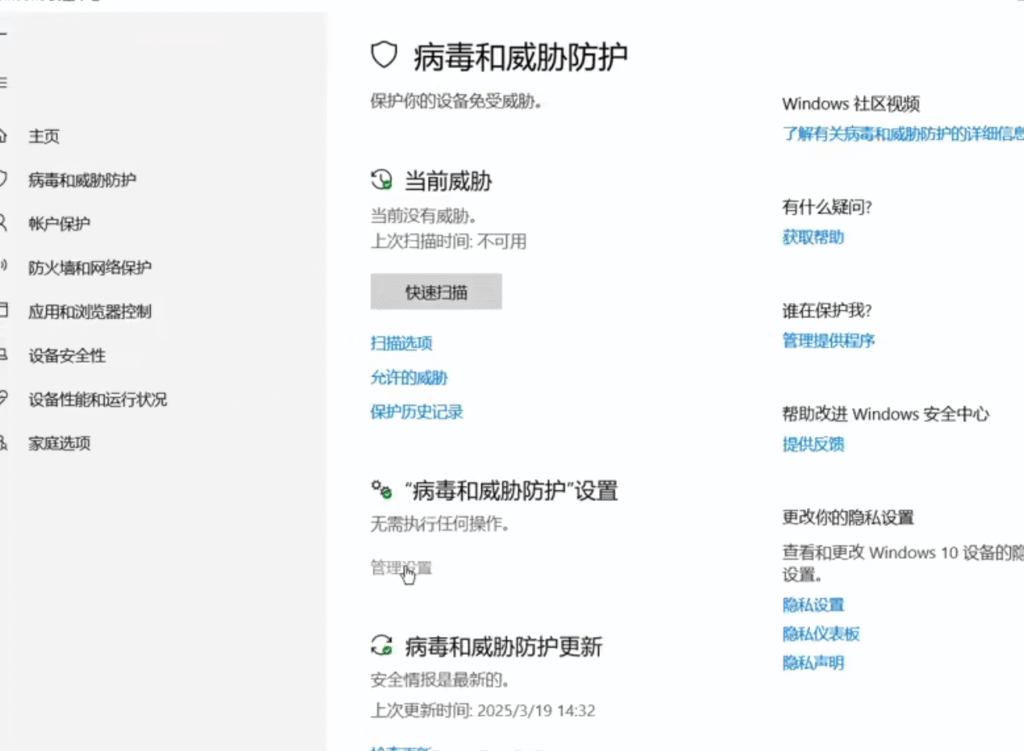
先把这四个给关闭掉
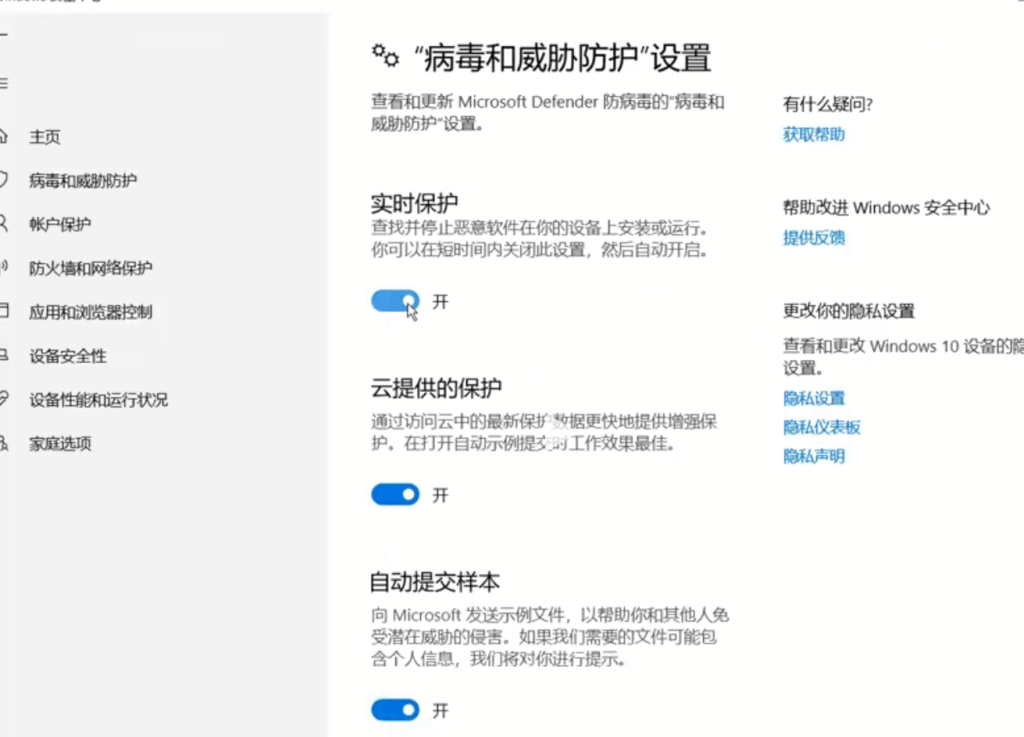
在电脑搜索栏里输入gpedit,也就是组策略
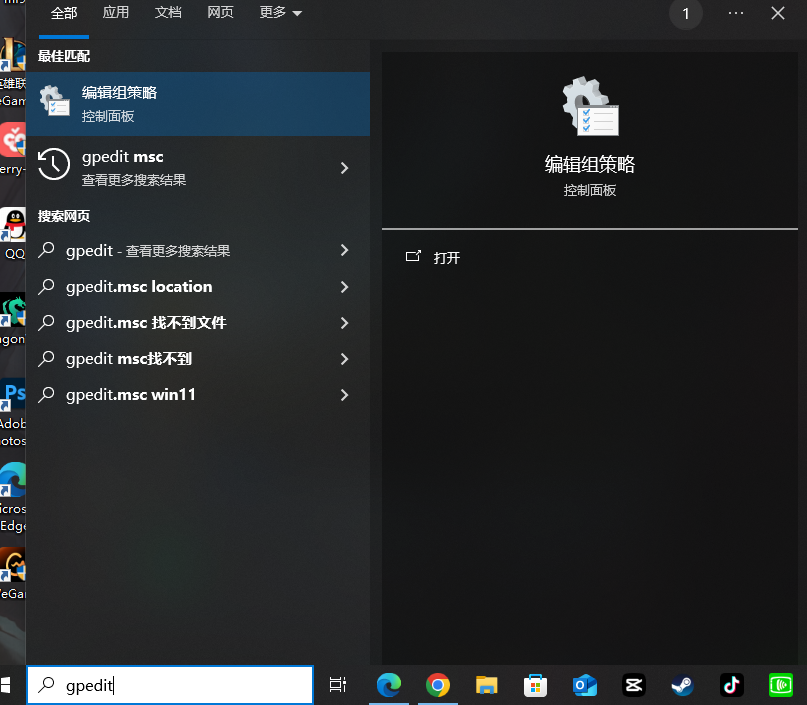
点击管理模板,点击Windows组件,选择防病毒
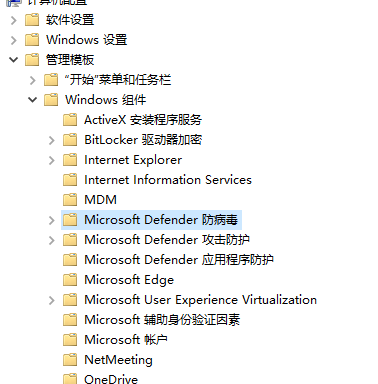
关闭实时保护,选择已启用
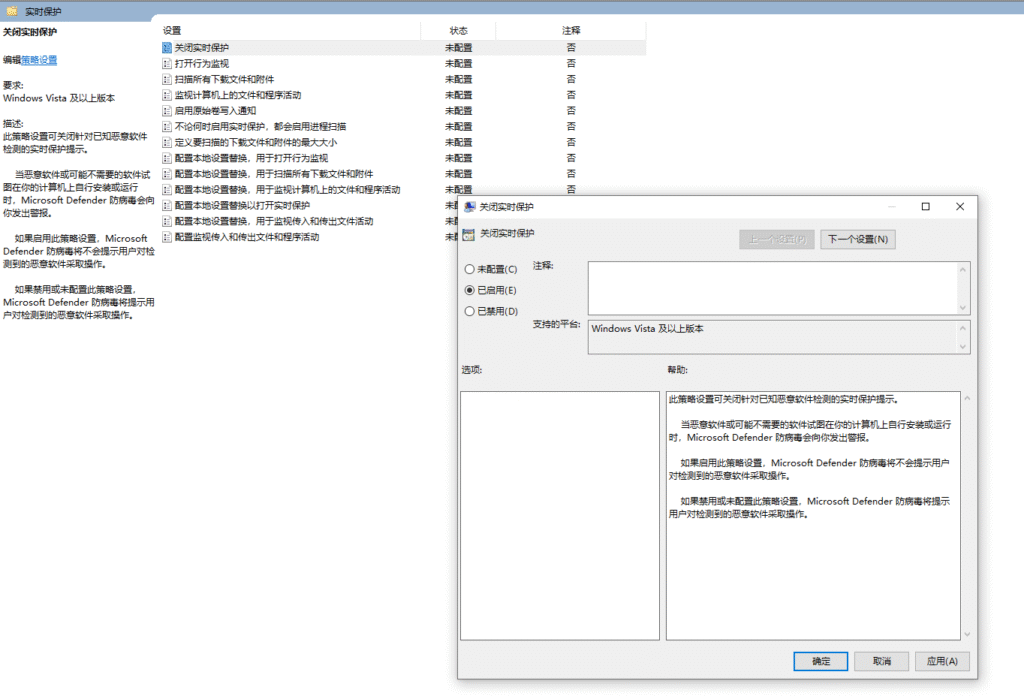
扫描所有文件和附件选择已禁用
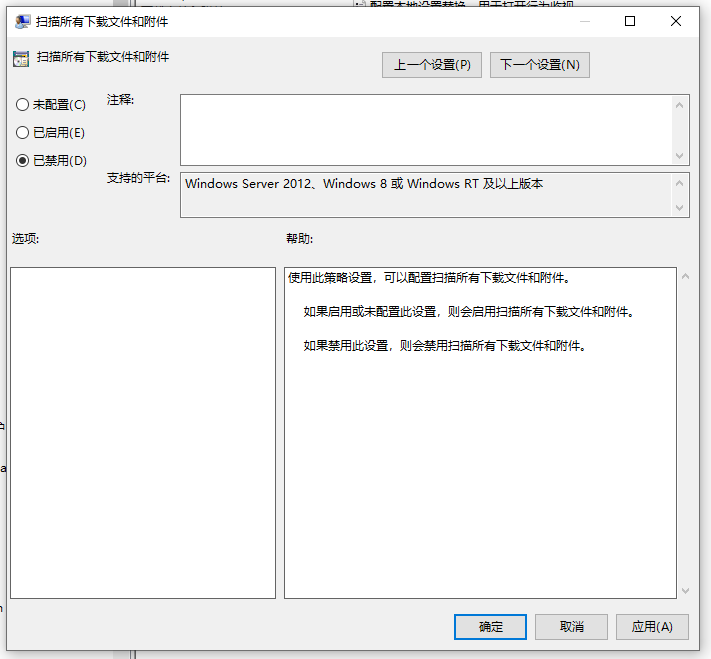
无论何时启用实时保护,都会启用进程扫描选择已禁用
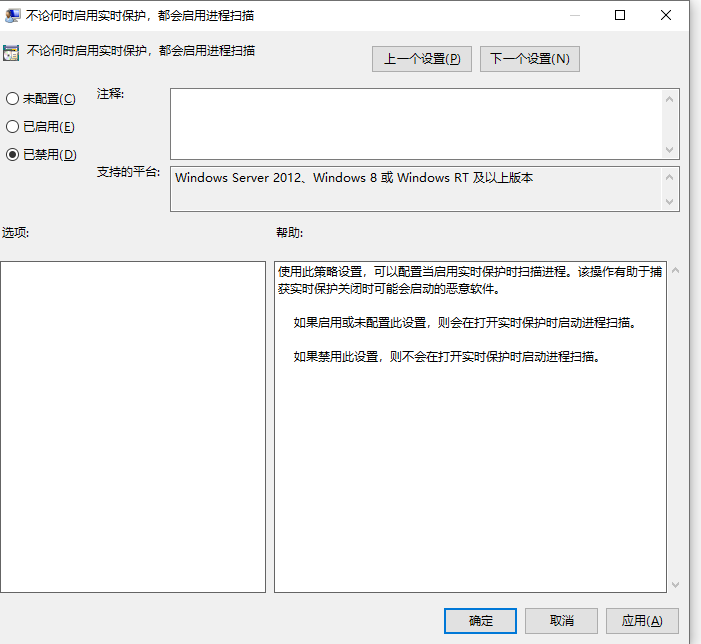
返回到上一级允许反恶意软件服务启用普通优先级已禁用
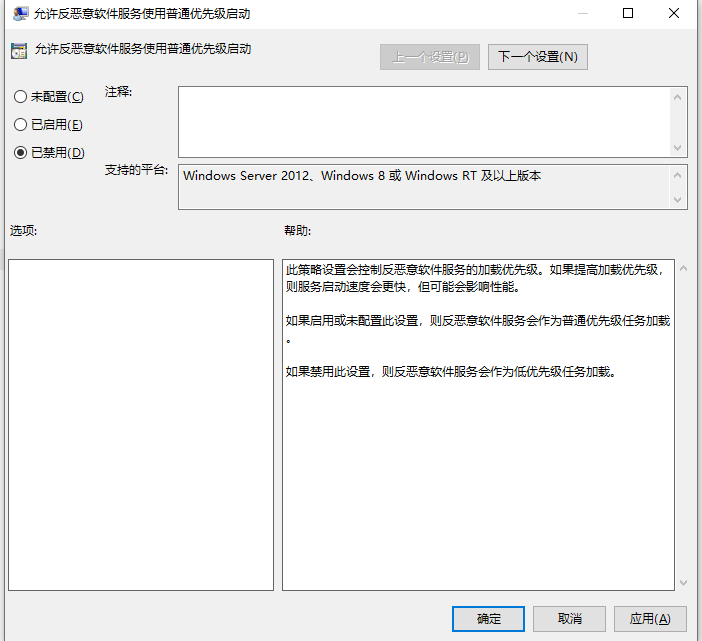
关闭防病毒选择已禁用
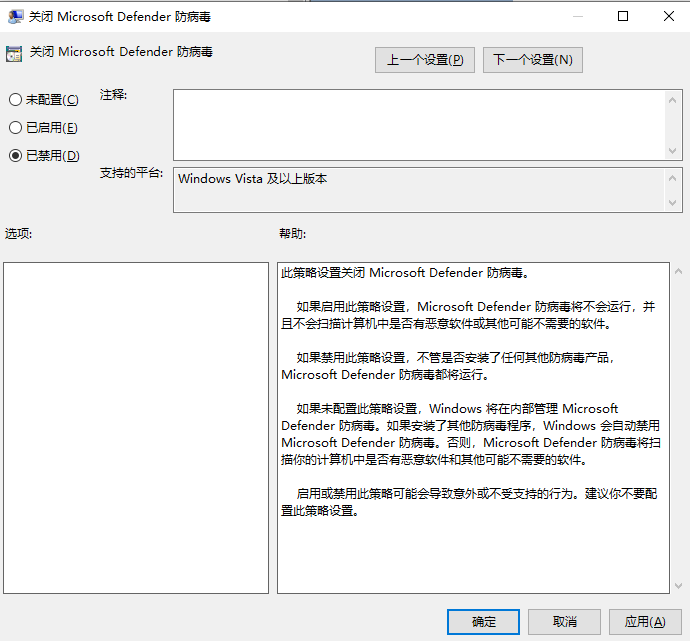
关闭例程更新选择已启用
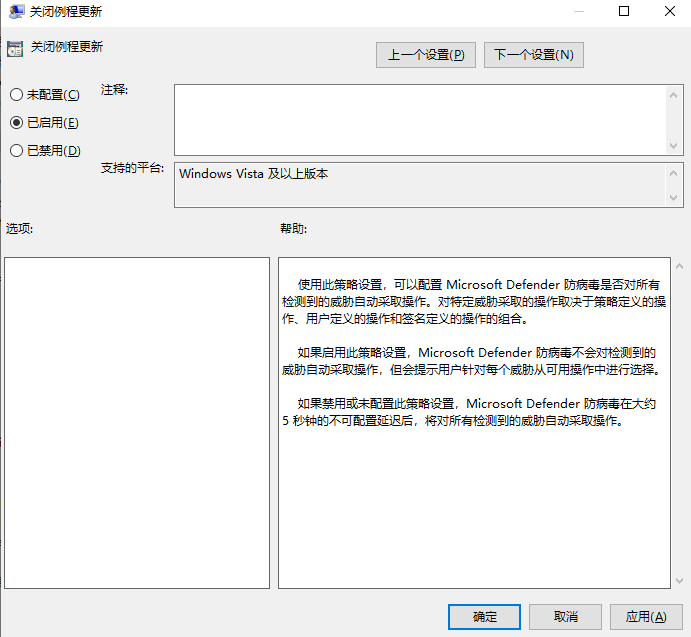
允许反恶意软件服务始终保持运行状态选择已禁用
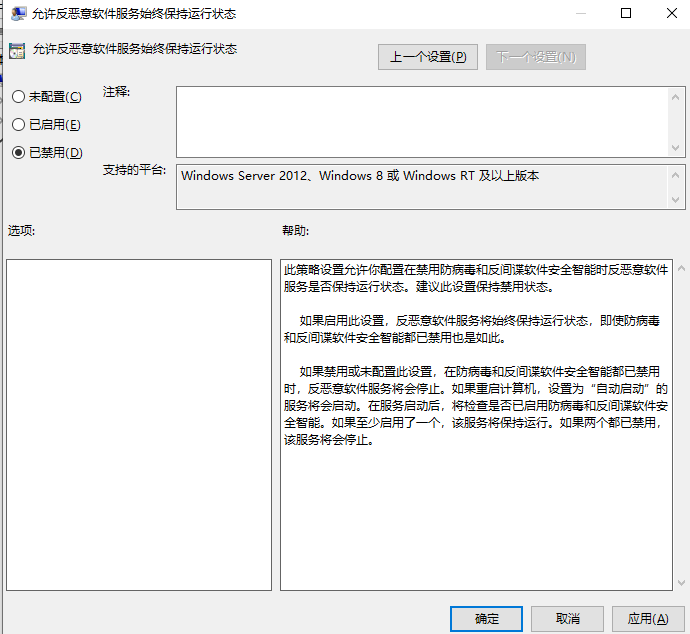
组策略就设置完了
接下来我们要用到一个工具DefenderControl_sjkdj_v2.1_2265.com
下载完成后使用管理员身份打开(软件会放文章后)
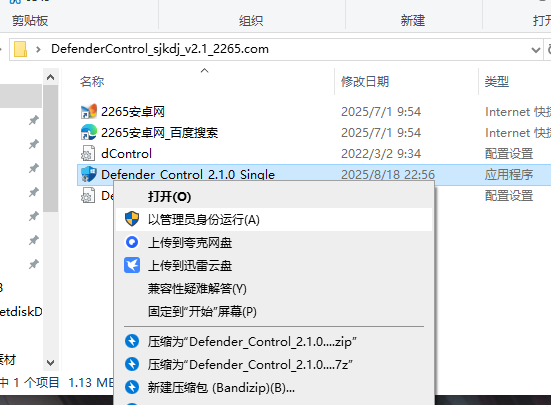
这个状态就是已经关闭了杀毒软件,如果是黄色的或者绿色的点击第一个等待完成后重启就好了
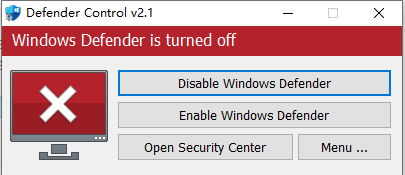
百度网盘下载:
链接: https://pan.baidu.com/s/1KXTnAcIWloJLjDBUCq09fg?pwd=c3ub 提取码: c3ub